如何在 Adobe Illustrator 中绘制文本轮廓
已发表: 2023-03-23
Adobe Illustrator 是一个基于矢量的程序,它使用数学公式来生成精确、清晰的线条和形状。 这使得它非常适合创建需要在不牺牲质量的情况下按比例放大或缩小的徽标、图标和插图等设计。 因此,在今天的教程中,我们将教您如何在 Illustrator 中绘制文本轮廓。 不仅如此,我们还努力涵盖其他主题,例如如何在 Illustrator 快捷方式中创建轮廓以及如何在 Adobe Illustrator 中绘制轮廓字体。 所以,请继续关注直到最后。 了解后,您可以将其用于您的设计和其他创意。
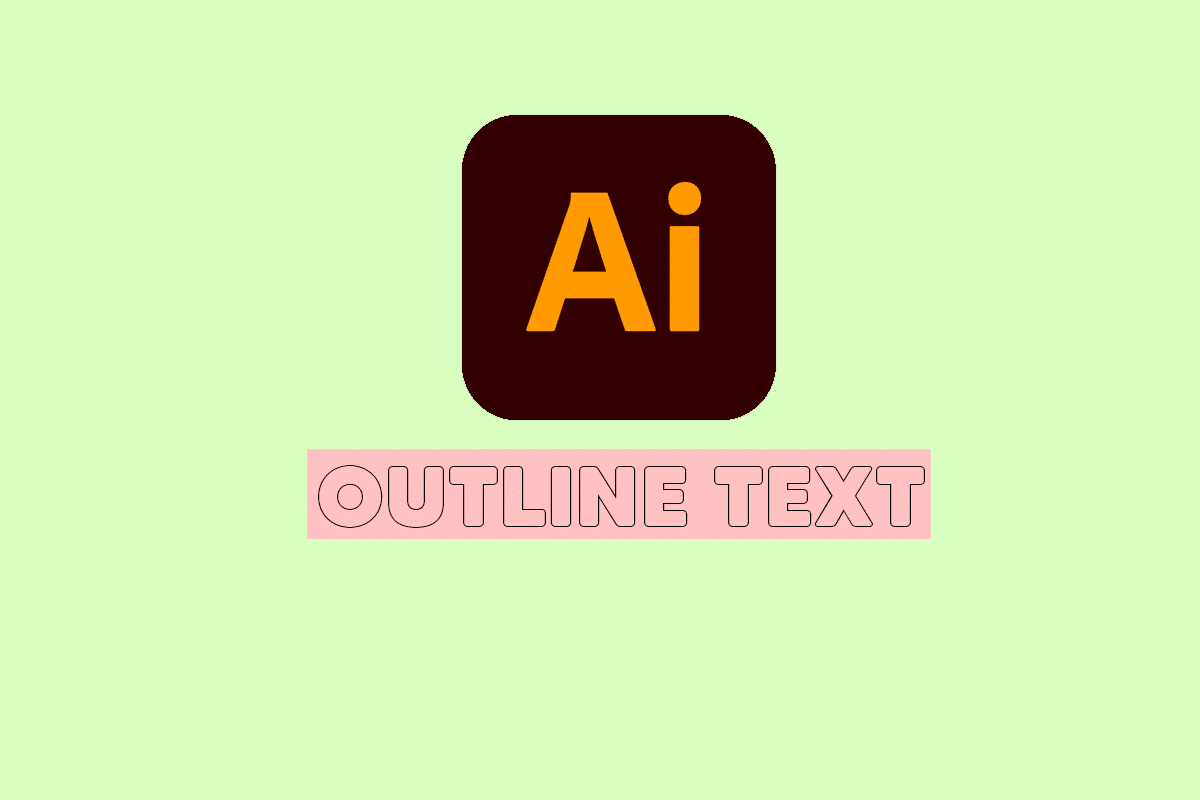
目录
- 如何在 Adobe Illustrator 中绘制文本轮廓
- 什么是 Adobe Illustrator?
- 何时在 Illustrator 中勾勒字体轮廓?
- 如何在 Illustrator 中绘制文字轮廓?
- 如何在 Adobe Illustrator 中绘制字体轮廓?
- 如何在 Illustrator 中编辑大纲文本?
- 如何在 Illustrator 中绘制图像轮廓?
- 如何在 Illustrator 中填充轮廓字体?
如何在 Adobe Illustrator 中绘制文本轮廓
继续阅读以找到详细解释如何在 Illustrator 中勾勒文本轮廓和在 Illustrator 快捷方式中创建轮廓的步骤,并附有有用的插图以便更好地理解。
快速回答
以下是在 Adobe Illustrator 中绘制文本轮廓的步骤:
1. 打开Adobe Illustrator应用程序并创建一个新文档。
2. 选择文字工具并输入所需的文本。
3. 右键单击文本并选择创建线条 > 取消组合选项。
4. 使用锚点重塑文本的各个字母。
什么是 Adobe Illustrator?
Adobe Illustrator 由 Adobe Inc. 设计和发行,是一种矢量图形编辑器和设计工具。 它最初是为 Apple Macintosh 创建的,但现在可以在 Windows 和 macOS 上访问。
- 为了创建矢量图形,包括图标、徽标和其他艺术作品,使用了此技术。
- 除了制作网页图形和其他数字图形外,它还经常用于制作数字艺术。
- 凭借其广泛的工具集和强大的功能,例如在不降低质量的情况下将图稿缩放到任意大小的能力,Adobe Illustrator 因其在视觉艺术创作中的应用而得到认可。
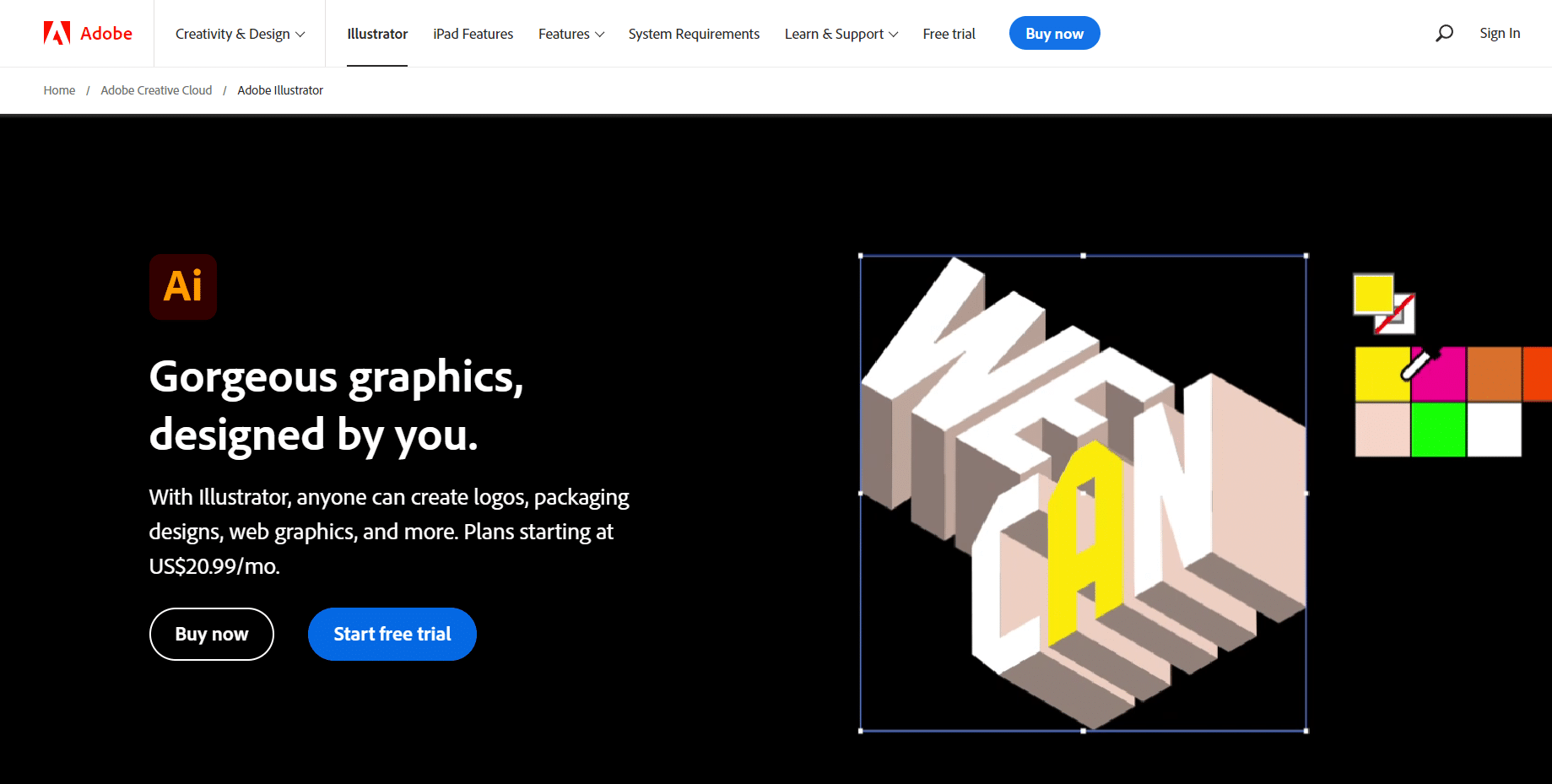
另请阅读:使用 Adobe Photoshop 还是 Illustrator?
何时在 Illustrator 中勾勒字体轮廓?
打印字体时,应在 Adobe Illustrator 中勾勒出轮廓。
- 轮廓字体将它们转换为矢量图形,确保字体在打印时正确显示。
- 轮廓字体还可以防止其他用户编辑或更改它们。
- 轮廓字体还可以保存为PDF 或 EPS 文件,使它们更易于发送和与其他用户共享。
当您继续阅读时,您将了解如何在 Illustrator 中绘制文本轮廓。
如何在 Illustrator 中绘制文字轮廓?
您可以在 Adobe Illustrator 中勾勒文本轮廓,将它们转换成形状,并重塑单个字母的形状,以创建更具想象力的文本。 让我们看看如何做到这一点:
1. 在您的 PC/笔记本电脑上打开 Adobe Illustrator 应用程序。
注意:如果尚未登录,请使用您的Adobe ID登录。
2. 然后,单击主页菜单中的新建文件。
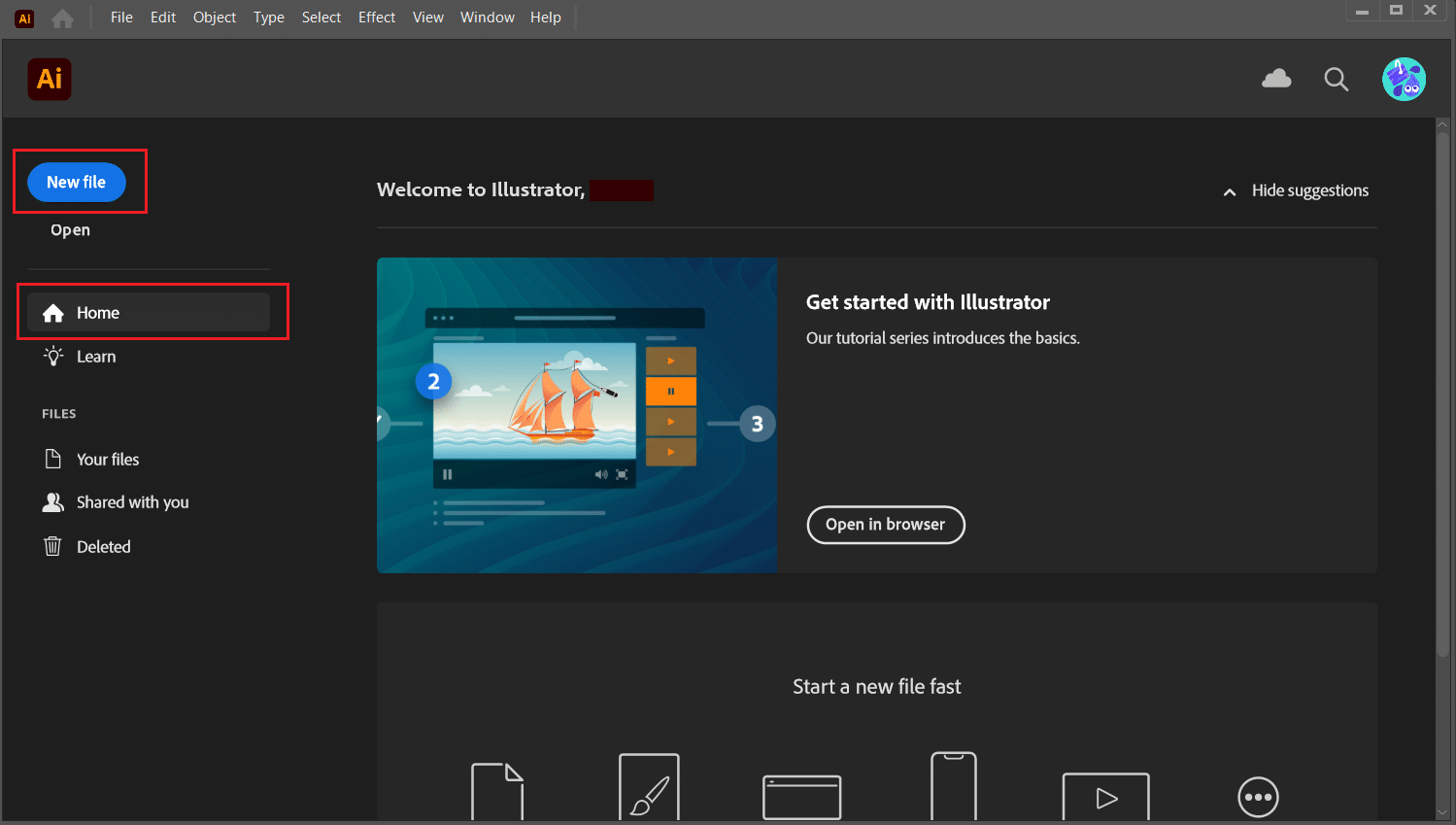
3. 选择所需预设并点击创建。

4. 现在,单击左侧窗格工具栏中的文字工具。
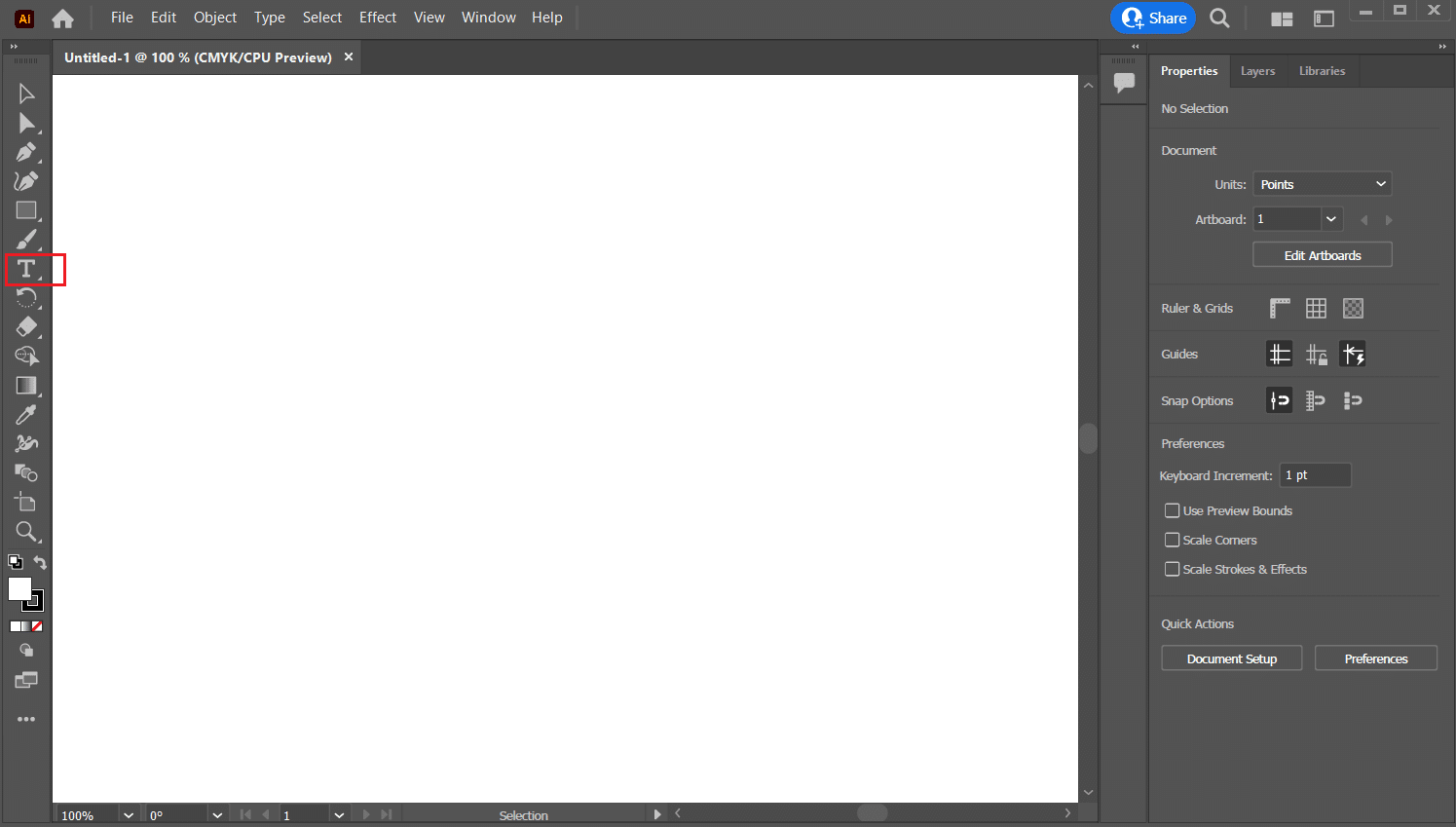
5. 键入所需的文本并单击左侧窗格中的选择工具。
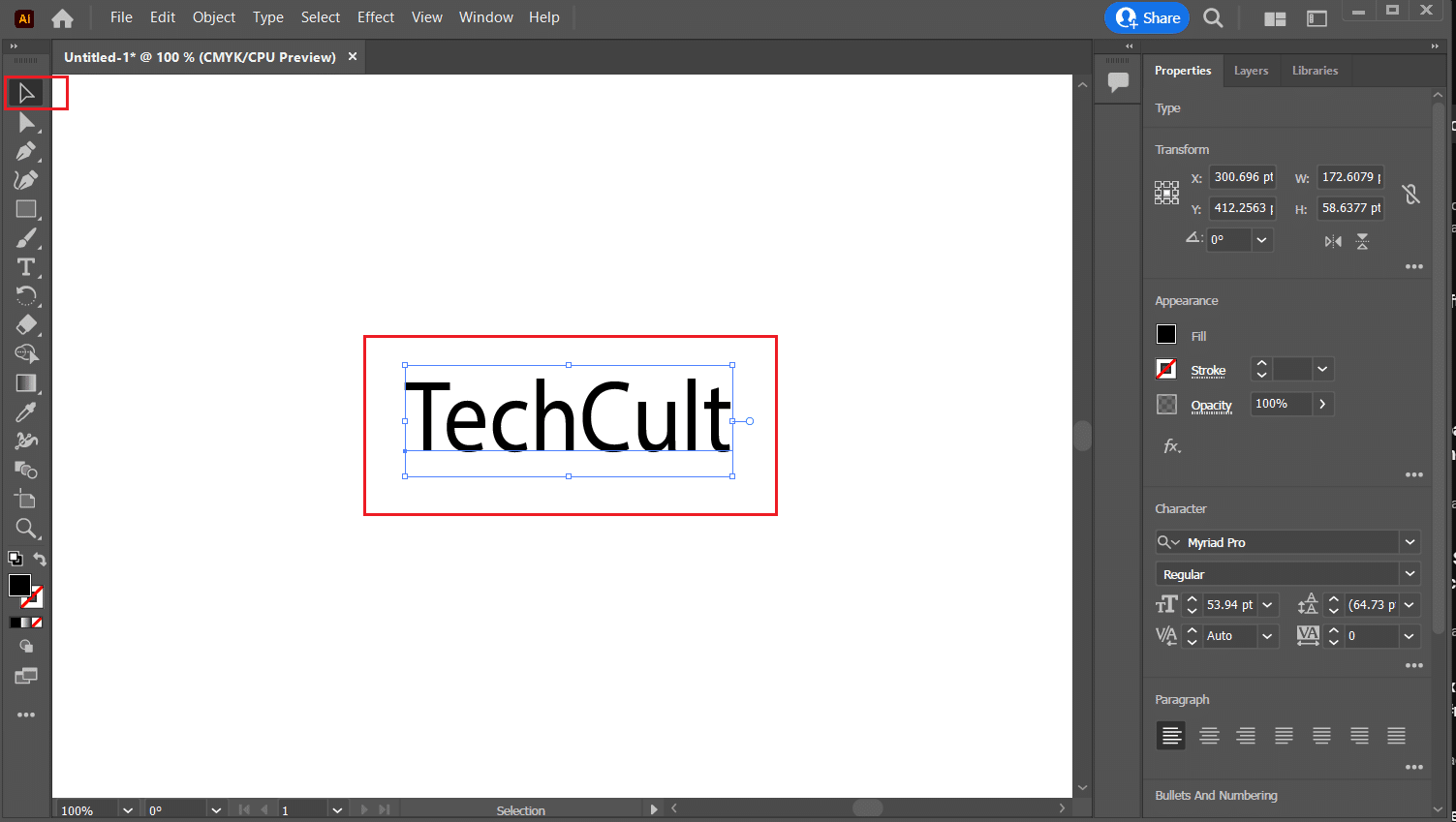
6. 右键单击键入的文本并选择“创建轮廓”选项。
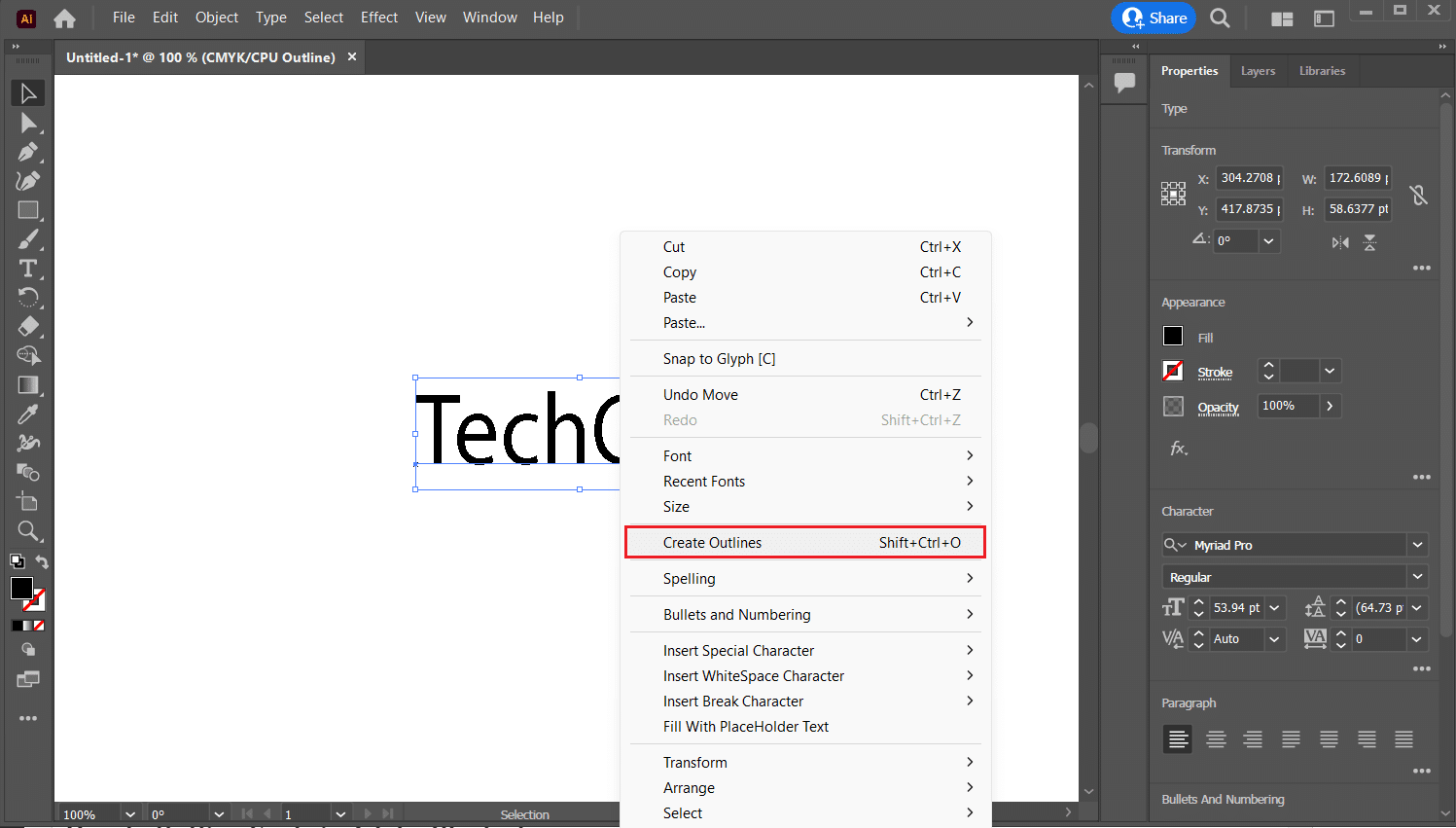
7. 现在,从工具栏中选择直接选择工具,并在鼠标光标的帮助下选择轮廓文本。 您会在每个字母上看到轮廓点。
注意:您可以使用工具栏中的缩放工具来获取更大的文本以便更好地进行编辑。
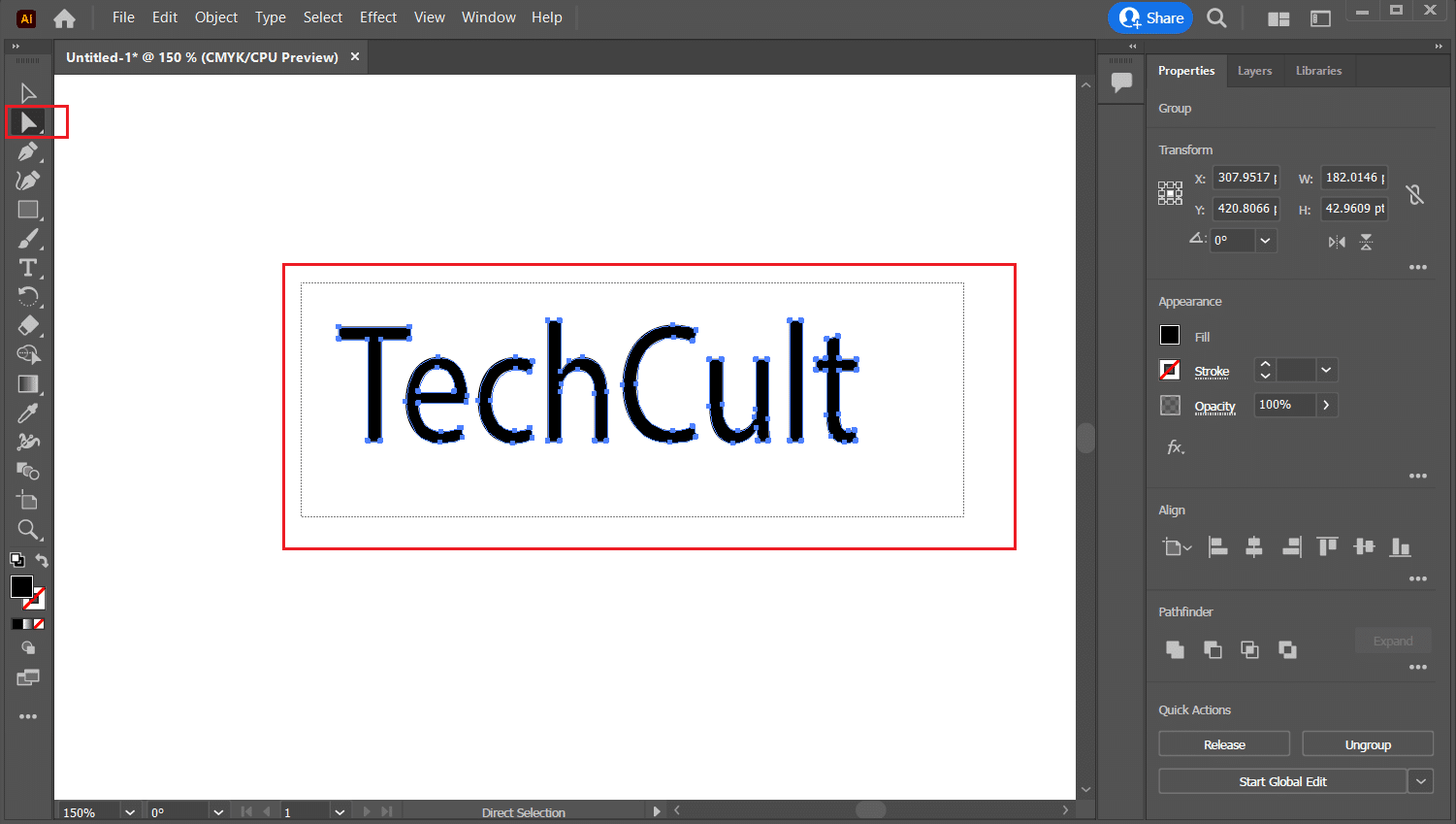
8. 单击并拖动字母的锚点以改变它们的形状。
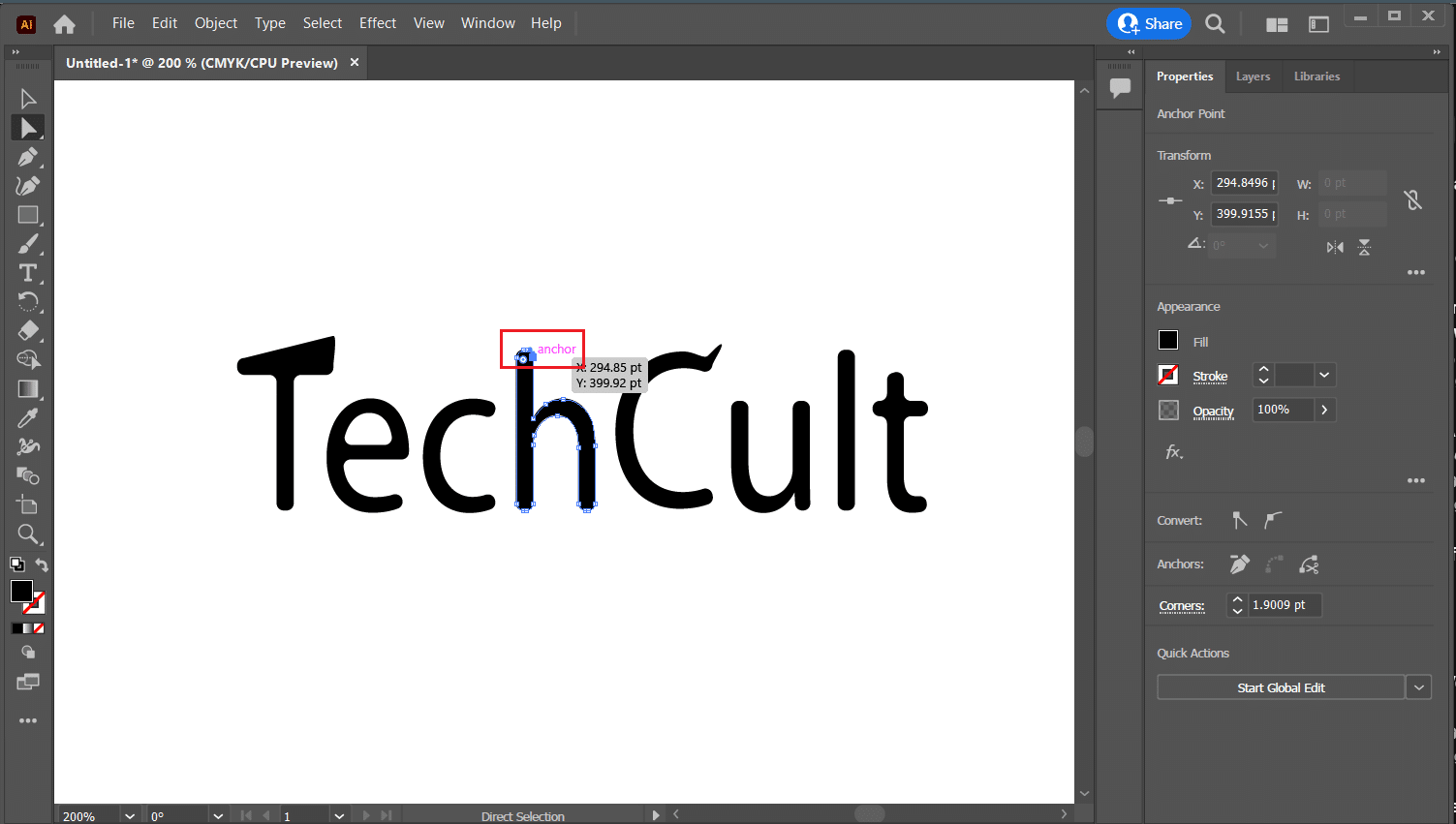
9. 然后,用光标选择并右击整个文本。
10. 单击上下文菜单中的取消组合选项。
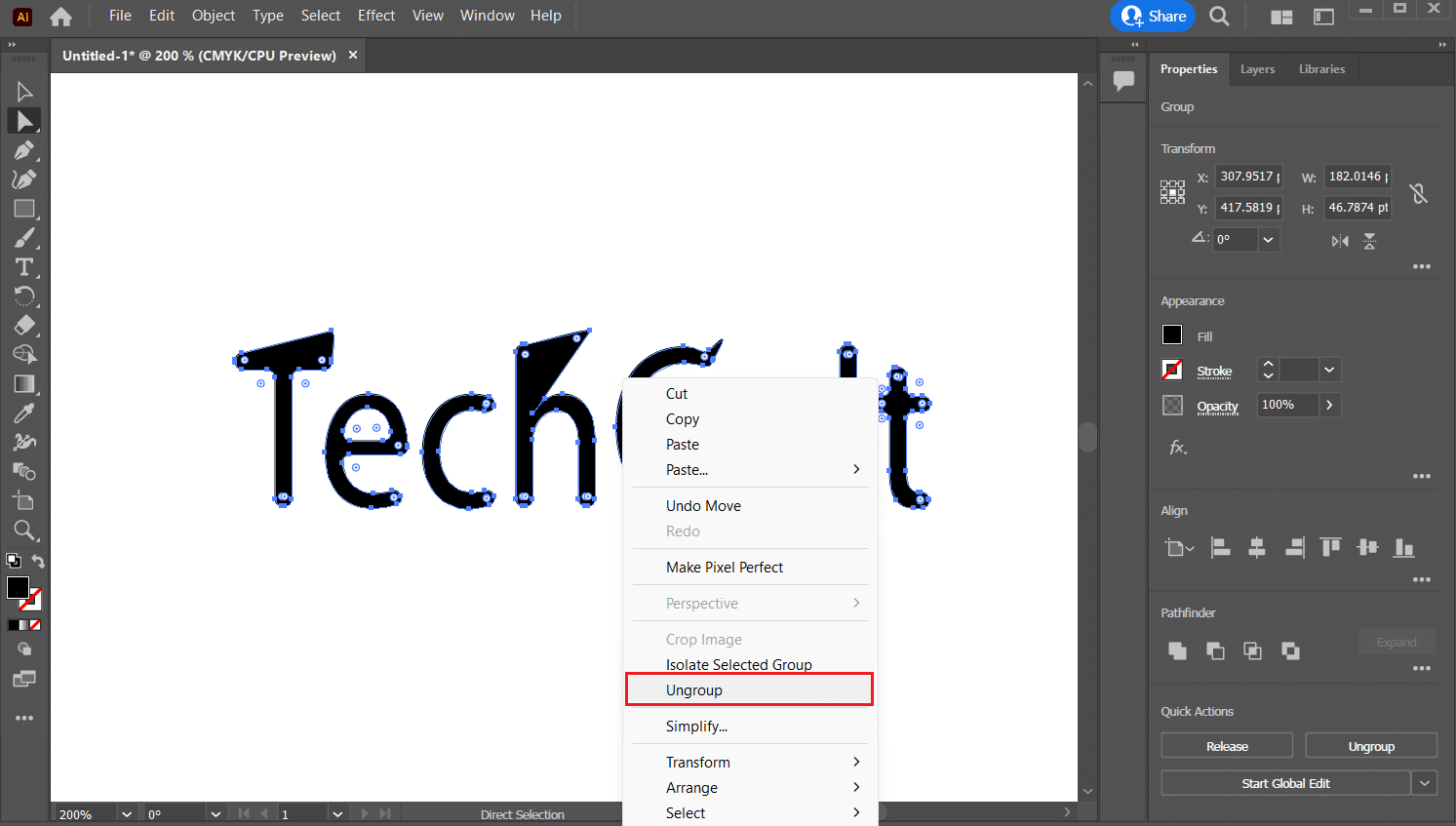

11. 从文本中选择单个字母并拖动它们以更改任何所需字母的位置。
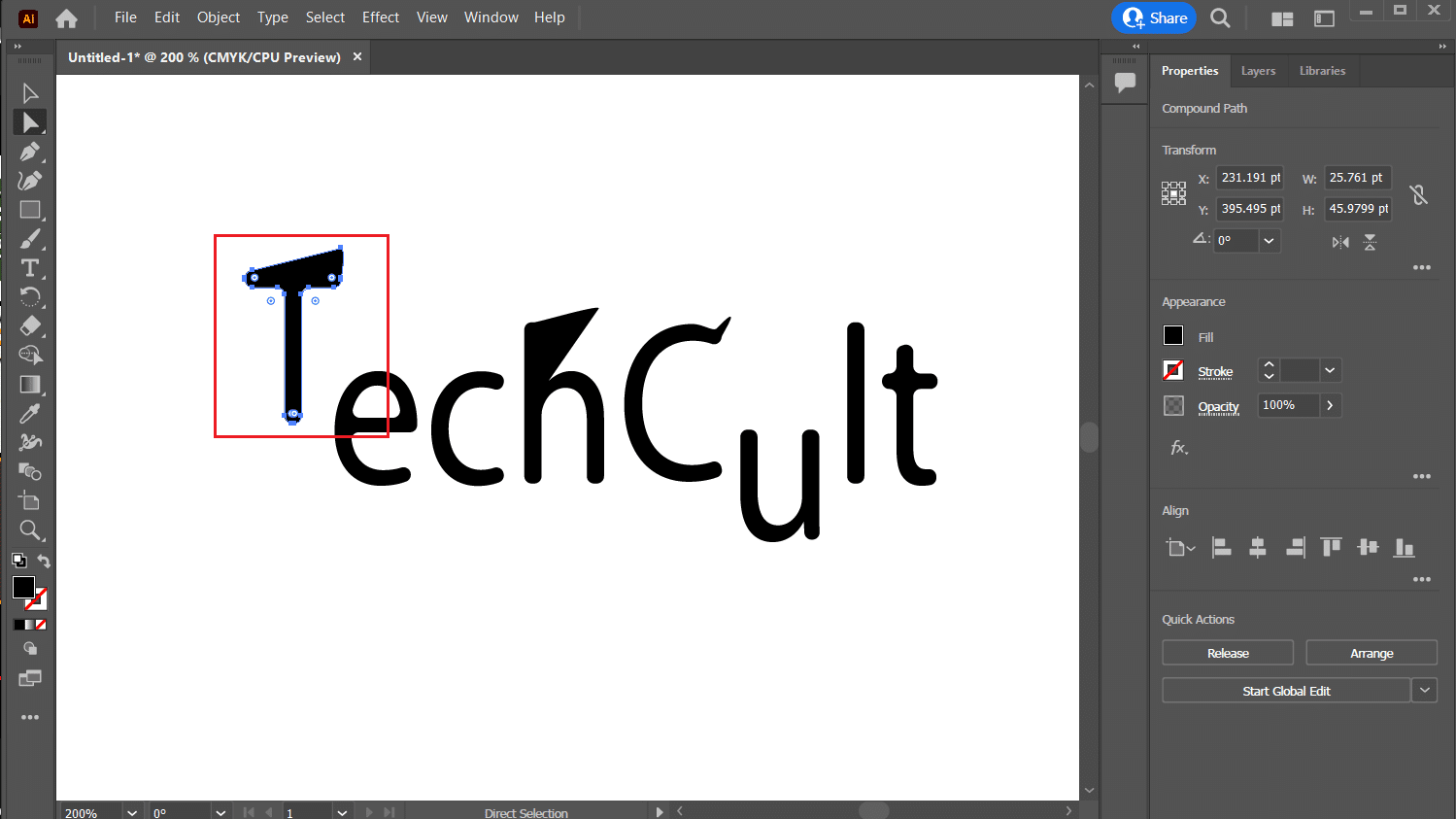
另请阅读:如何在 Canva 中创建阴影效果
如何在 Adobe Illustrator 中绘制字体轮廓?
在 Adobe Illustrator 中勾勒字体有助于确保文本按预期显示在页面上,因为您正在使用的字体可能不适用于打印机或其他接收文件的设备。 轮廓字体还有助于减小文件大小,从而减少上传或下载文件所需的时间。 您可以按照上述步骤在 Adobe Illustrator 中绘制轮廓字体。
如何在 Illustrator 中编辑大纲文本?
您可以创建轮廓,然后使用锚点编辑单个字母,例如更改路线的曲率以及添加或删除锚点。 您可以按照上述方法在 Illustrator 快捷方式中创建轮廓。
如何在 Illustrator 中绘制图像轮廓?
可以通过勾勒照片来减小文件大小,从而减少下载和上传时间。 此外,由于轮廓在所有设备上都是恒定的,因此在不同设备上查看图像时,轮廓照片有助于减少文本重排的可能性。 所以,这里有一个非常简单的方法来学习如何在 Illustrator 中绘制轮廓图像。
1. 在您的 PC 上启动Adobe Illustrator 。
2. 单击新建文件 > 所需模板 > 创建以创建新文档。
3. 单击屏幕顶部菜单中的“文件”选项。
4. 从下拉菜单中选择放置...选项。

5. 选择您希望使用边框的图片。
6. 将图片拖到项目所需的位置。
7. 按键盘上的Ctrl 键并从锚点拖动图片以更改大小。
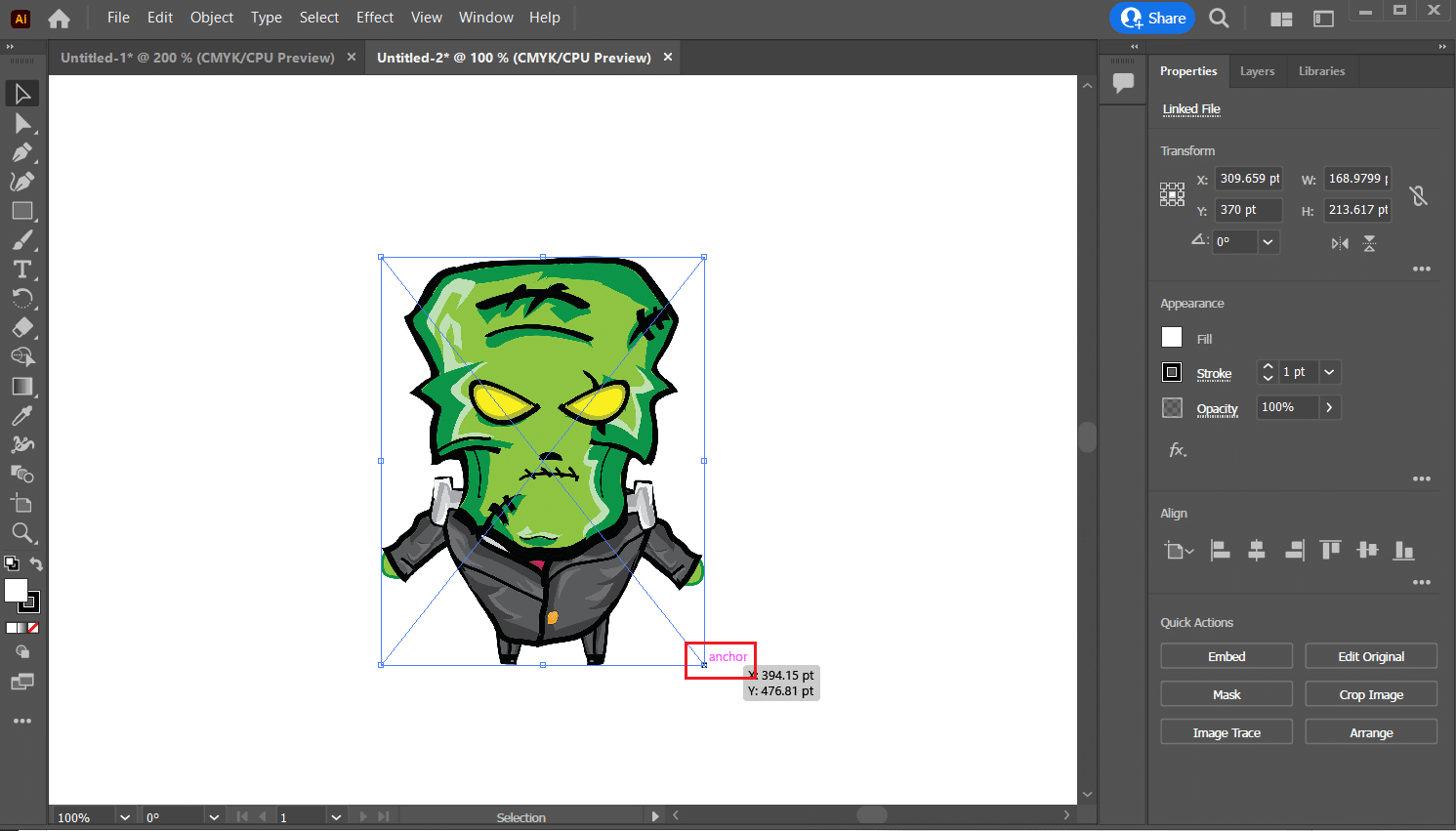
8. 现在,使用直接选择工具选择图片。
9. 在屏幕右侧的外观面板中,单击三点图标 > 汉堡包图标。
10. 然后,点击添加新描边。
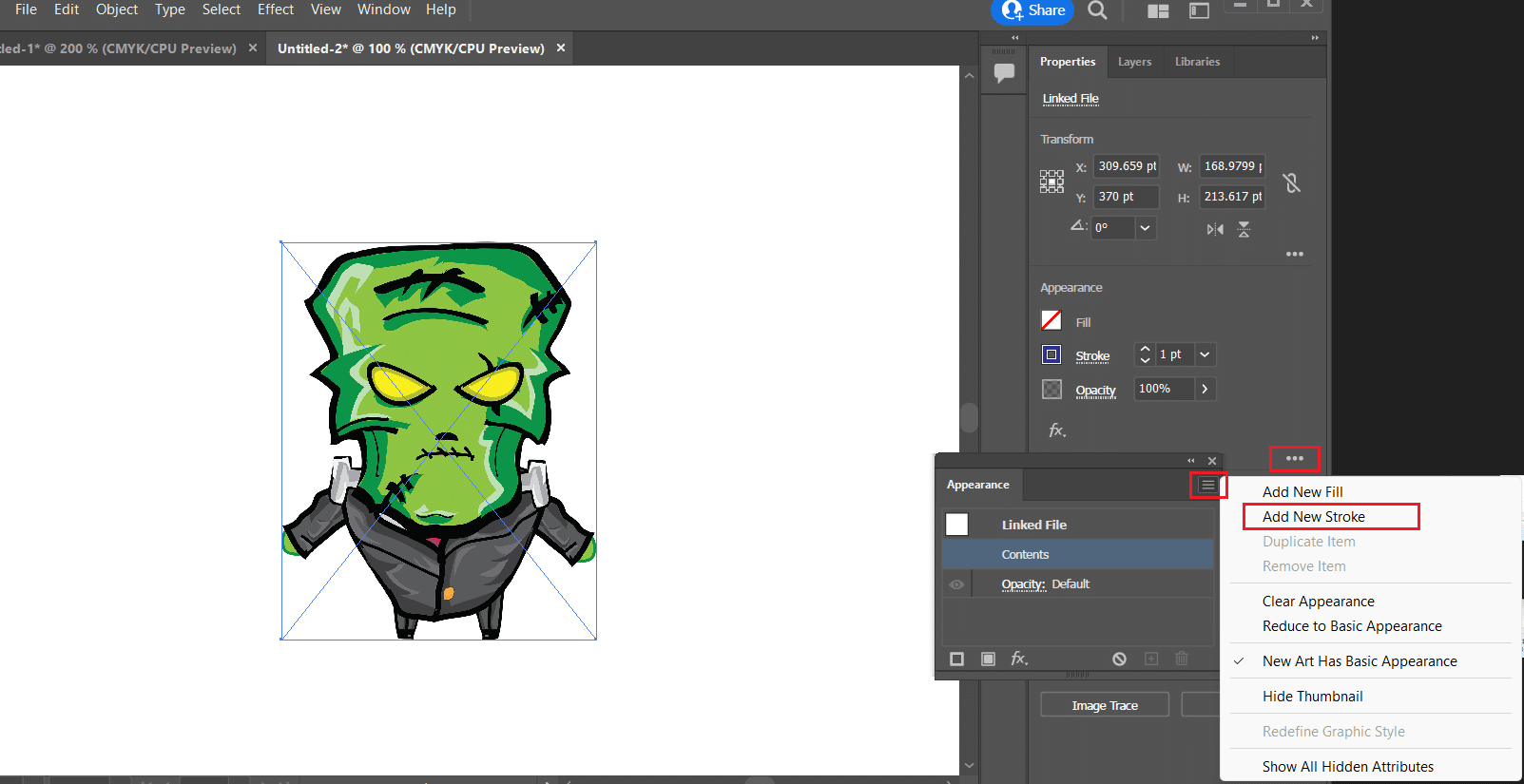
11. 从各自的选项字段中选择描边颜色和粗细。
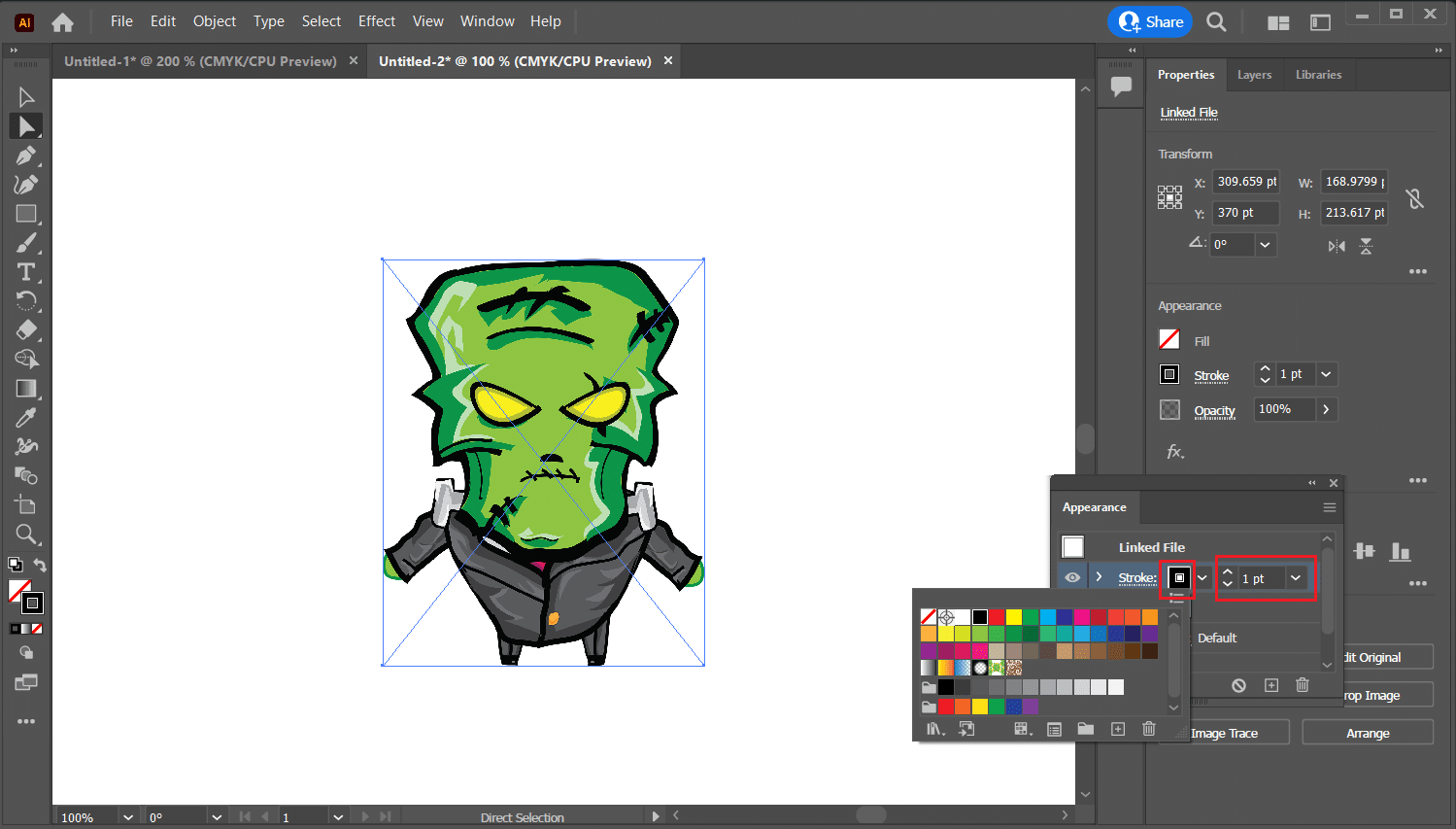
12. 现在,单击屏幕顶部菜单中的效果选项。
13. 单击路径 > 轮廓对象。
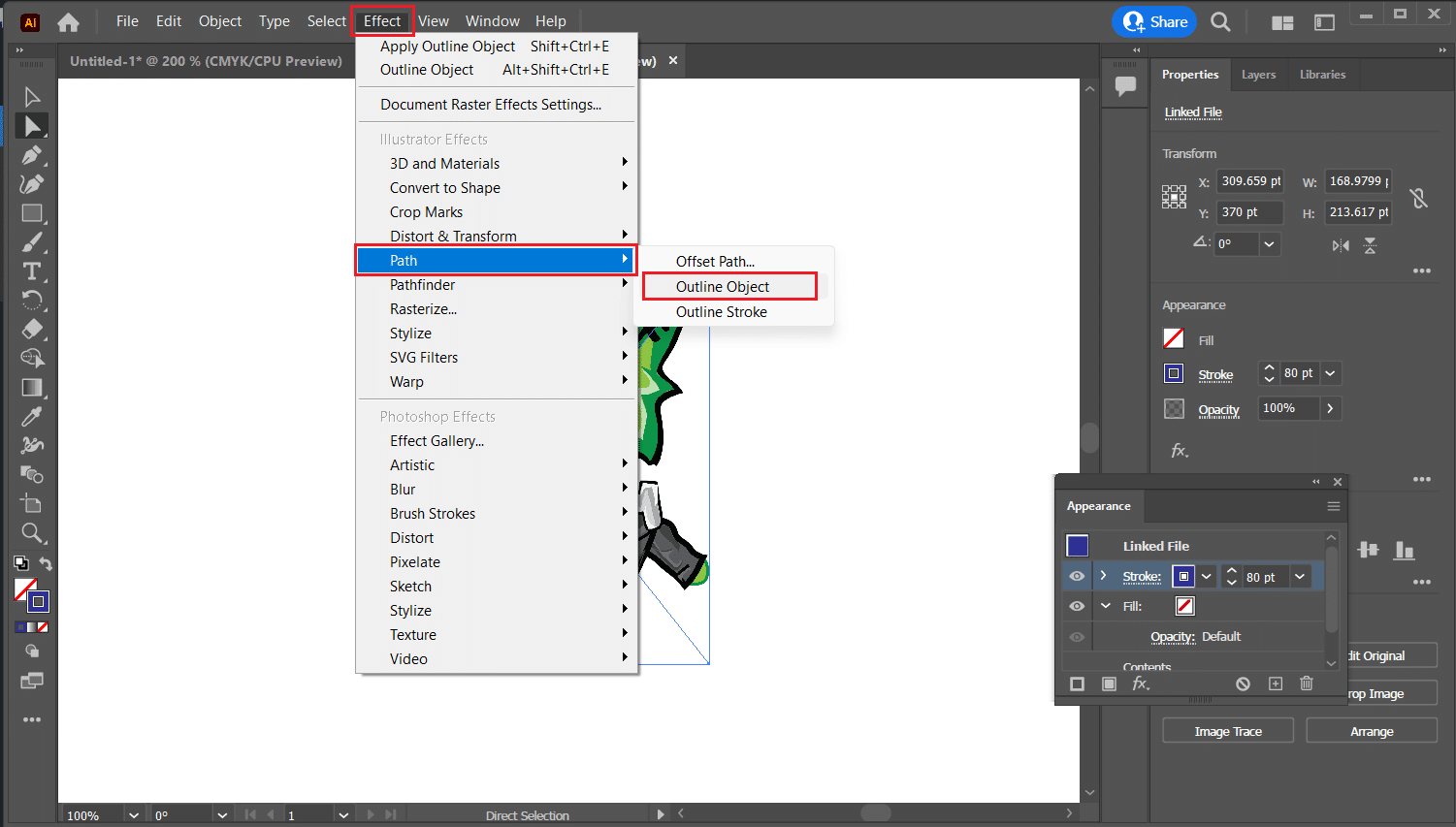
14. 图片将被勾勒出所需的颜色。
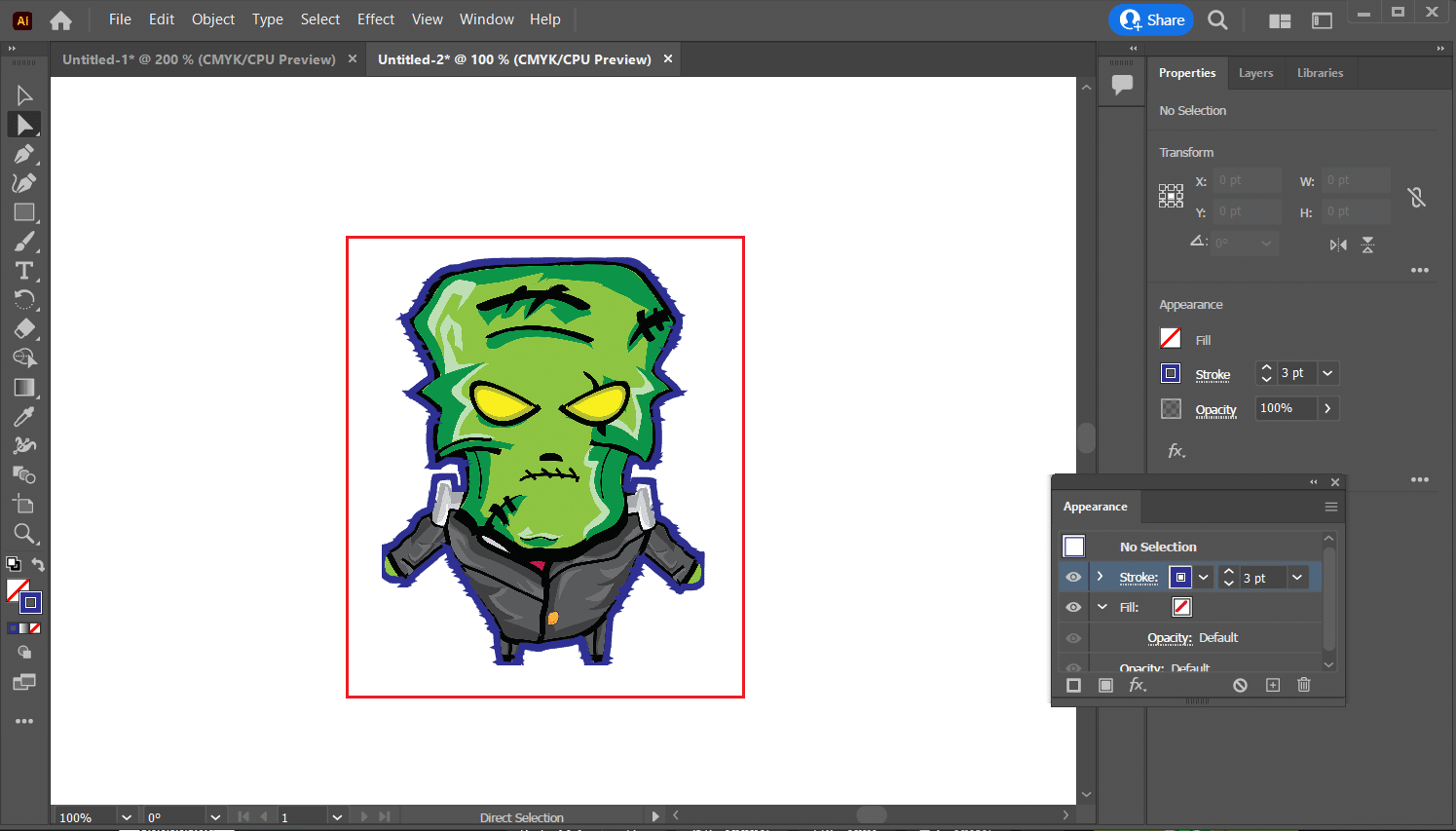
另请阅读:如何在 Photoshop 中弯曲文本
如何在 Illustrator 中填充轮廓字体?
为您的作品赋予独特的艺术气息的一个绝妙方法是在 Illustrator 中创建轮廓字体。 您可以通过用颜色填充轮廓字体来改变字体和背景之间的对比度,这有助于吸引对文本的注意。 轮廓字体也可以用图像、图案或渐变填充以产生独特的外观。
要了解如何在 Illustrator 中填充轮廓字体,请遵循以下步骤:
1. 首先,使用选择工具或直接选择工具选择对象。
2. 然后,单击左侧窗格工具栏中的填充和描边工具。
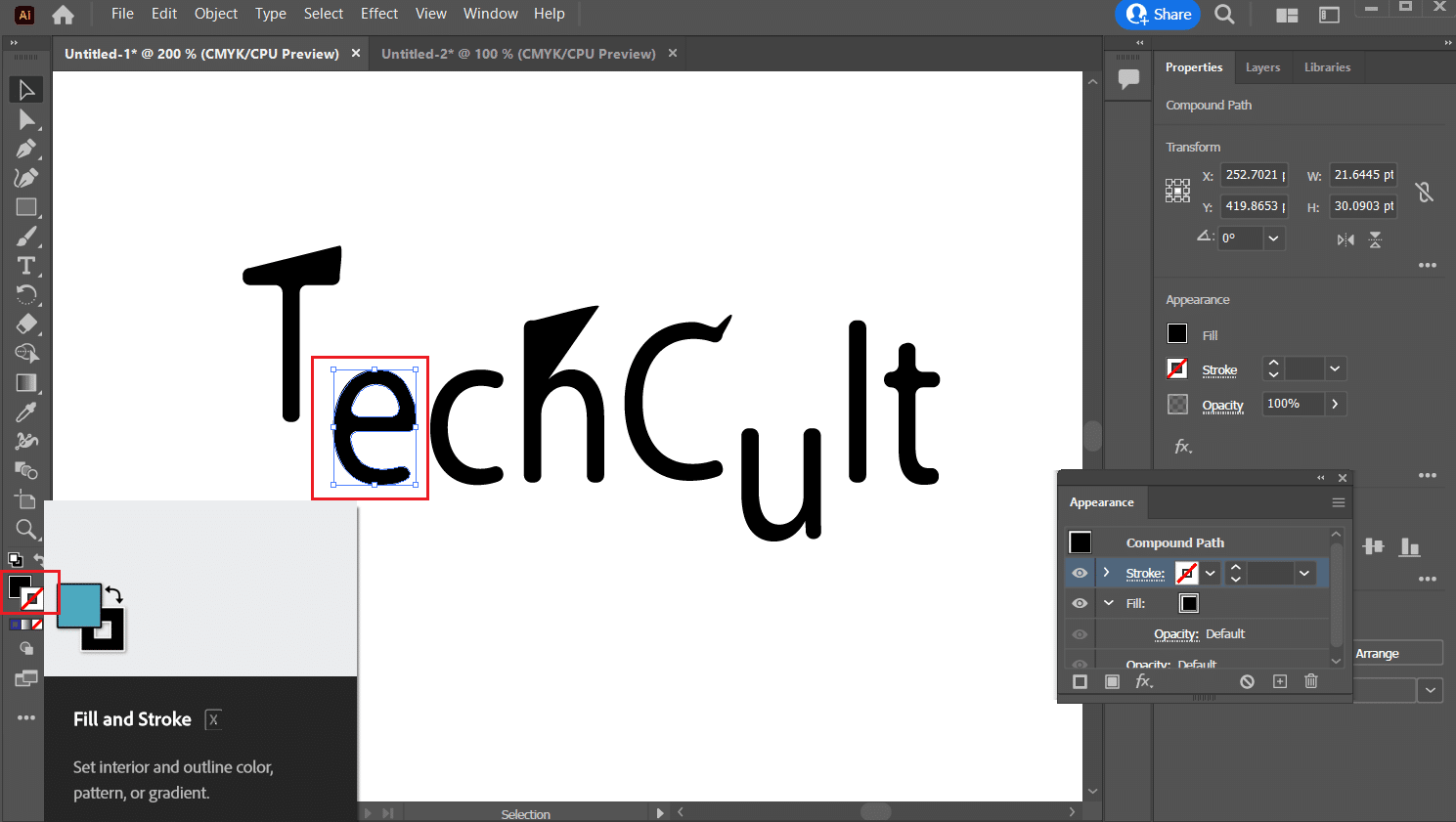
3. 从弹出窗口中选择填充框并选择所需的颜色。
注意:您也可以按键盘上的X 键在填充框和描边框之间切换。
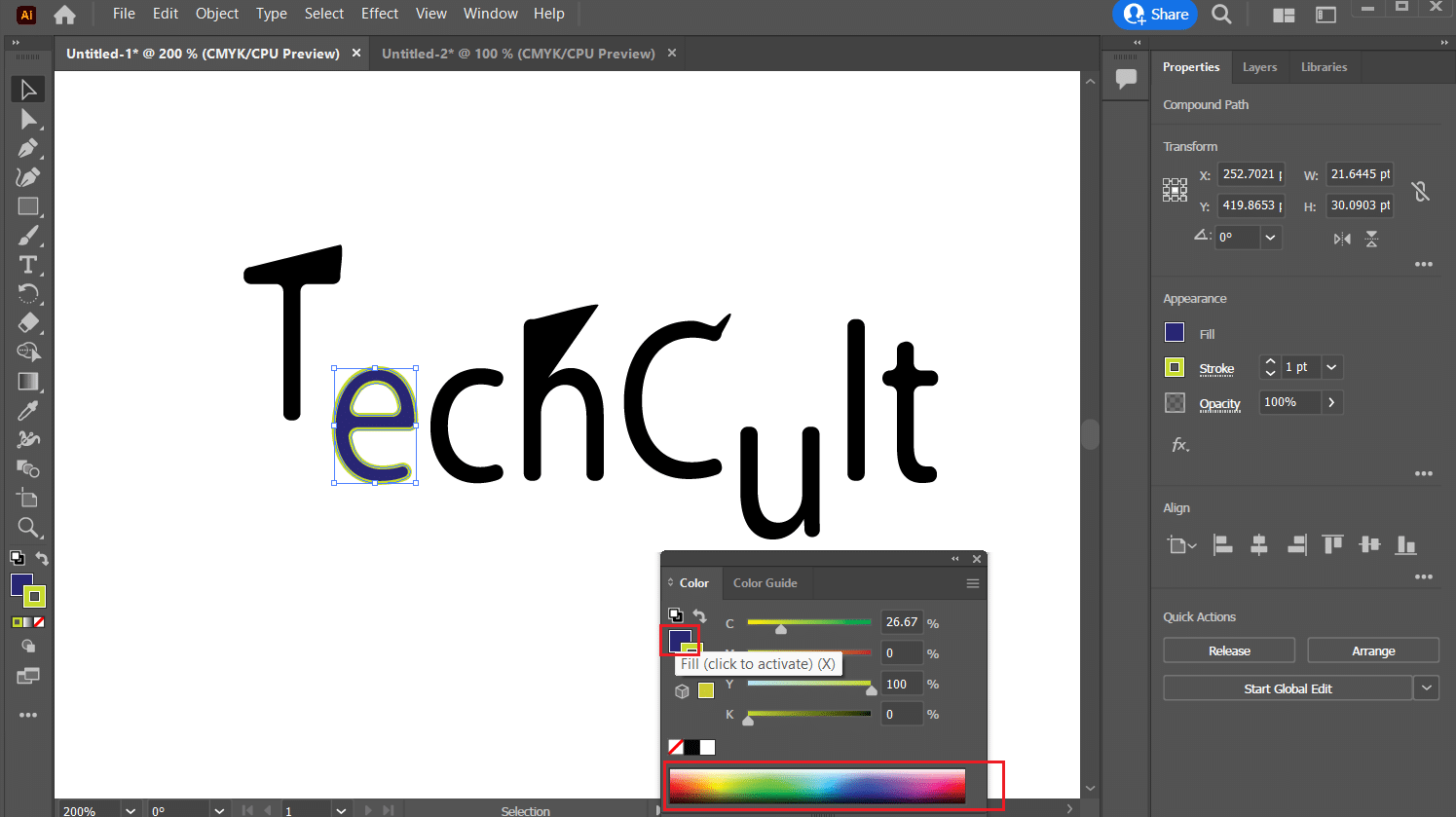
常见问题 (FAQ)
Q1。 为什么需要在 Illustrator 中勾勒文本轮廓?
答。 为保证文本在任何尺寸或分辨率下都清晰可读,必须在 Adobe Illustrator 中创建文本。 此外,它确保文本在没有字体文件的情况下仍可编辑。 因为它使文本看起来像是用钢笔工具写的。
Q2。 Illustrator 哪个工具最适合勾勒人物轮廓?
答。 在 Illustrator 中,钢笔工具最适合绘制图形轮廓。 钢笔工具的这一功能使其成为勾勒图形的理想选择,因为它使您能够准确地构建和编辑锚点以形成路线。
Q3. 画轮廓用的是什么铅笔?
答。 2B 或 HB 铅笔是勾勒轮廓的首选铅笔。 这款铅笔的中等硬度可以打造整齐、均匀的线条,不会弄脏或过度压力。 由于它们的强度介于 HB 和 2B 之间,因此偶尔也会使用 F 铅笔来突出显示。
Q4. 轮廓是一种绘图吗?
答。 是的,轮廓是一种绘图。 轮廓画是一种着重于主体轮廓的绘画技术,常用于捕捉主体的基本形状和形式。
推荐:
- 适用于 Android 的 25 大最佳 AI 应用程序
- 如何在 Google 幻灯片中突出显示文本
- Illustrator 与 CorelDRAW:详细比较
- 如何在 Google 幻灯片中突出显示文本
只需在 Illustrator 中勾勒文本轮廓,即可提高设计的美感和清晰度。 我们希望我们能够帮助您了解如何在 Illustrator 中勾勒文本轮廓以及如何在 Illustrator 快捷方式中创建轮廓。 您可以在下面的评论部分中提出您对未来文章的疑问和主题建议。
